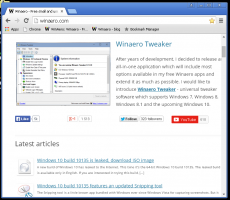Como desativar o agente de navegação padrão do Firefox no Firefox 75
Como desativar o agente de navegação padrão do Firefox no Firefox 75
A partir do Firefox 75, o Mozilla expande as opções de telemetria existentes no navegador com um novo serviço denominado Default Browser Agent. Ele será instalado por padrão em sistemas Windows e executado como uma tarefa agendada. Esta postagem do blog explica como desativá-lo.
Propaganda
O blog oficial publicar descreve a mudança da seguinte forma:
- Estamos coletando informações relacionadas à configuração do navegador padrão atual e anterior do sistema, bem como a localidade e versão do sistema operacional. Esses dados não podem ser associados a dados de telemetria baseados em perfis regulares. Se você estiver interessado no esquema, pode encontrá-lo aqui.
- As informações que coletamos são enviadas como um ping de telemetria de segundo plano a cada 24 horas.
- Respeitaremos a telemetria configurada pelo usuário excluir configurações, olhando para o mais recentemente usado Perfil do Firefox.
- Respeitaremos as configurações de política personalizadas relacionadas à telemetria corporativa, se houver. Também respeitaremos a política de desabilitar especificamente essa tarefa.
A Mozilla afirma que os dados que eles coletam foram cuidadosamente revisados, e eles coletam a menor quantidade de dados possível para não prejudicar a privacidade dos usuários.
Se você não estiver satisfeito com esta adição extra, vamos ver como desativá-la.
Para desativar o agente de navegação padrão do Firefox,
- Abra o Firefox.
- Em uma nova guia, digite
sobre: configna barra de endereço. - Clique Eu aceito o risco.

- Na caixa de pesquisa, digite ou copie e cole a linha
default-browser-agent.enabled. - Clique duas vezes na linha do resultado da pesquisa ou use um botão de alternância para alternar de
verdadeparafalso.
- Agora, abra as opções do navegador e desative tudo em Opções> Privacidade e segurança> Coleta e uso de dados do Firefox.

- Se você tem mais de um perfil no Firefox, repita as etapas acima em todos os perfis de navegador que você possui.
- Reinicie o navegador.
Você terminou!
Além disso, você pode desativar ou excluir a tarefa do Agendador de Tarefas do Firefox. A tarefa, chamada Agente de navegador padrão do Firefox, iniciará um arquivo executável, C: \ Arquivos de programas \ Mozilla Firefox \ default-browser-agent.exe.
Excluir o agente de navegação padrão do Firefox
- Abrir Ferramentas administrativas.
- Clique no ícone do Agendador de tarefas.

- Na biblioteca do Agendador de tarefas, vá para Biblioteca do Agendador de Tarefas> Mozilla.

- Clique com o botão direito na tarefa e selecione Desabilitar ou Excluir.

Não se esqueça de verificar o estado da tarefa sempre que você atualize o Mozilla Firefox, pois pode ser reativado automaticamente.
Você terminou.
Nota: o Firefox 75 inclui uma nova barra de endereço com pop-up automático dos principais sites e fontes maiores. Você pode estar interessado em restaurar a aparência clássica da barra de endereço. Confira essas postagens:
- Como restaurar a barra de endereços clássica no Firefox 75
- Como restaurar https: // e www na barra de endereços do Firefox 75
Graças a Techdows para a dica.